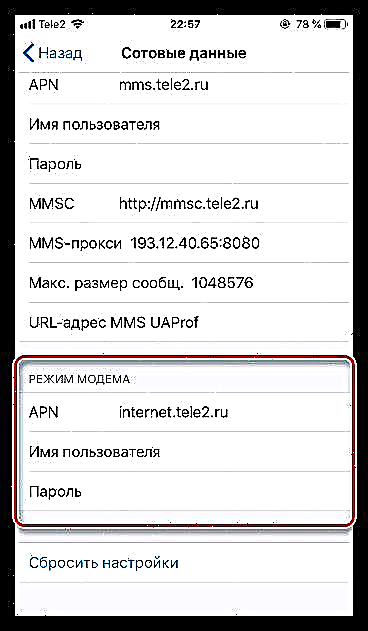Ang modem mode ay isang espesyal na tampok ng iPhone na nagbibigay-daan sa iyo upang ibahagi ang mobile Internet sa iba pang mga aparato. Sa kasamaang palad, ang mga gumagamit ay madalas na nahaharap sa problema ng biglang paglaho ng item na ito sa menu. Sa ibaba ay isasaalang-alang natin kung anong mga pamamaraan ang umiiral upang malutas ang problemang ito.
Ano ang gagawin kung mawala ang modem mode sa iPhone
Upang ma-activate mo ang function ng pamamahagi ng Internet, dapat na ipasok ang naaangkop na mga parameter ng iyong mobile operator sa iPhone. Kung wala sila, pagkatapos ang pindutan ng pag-activate ng modem mode, ayon sa pagkakabanggit, ay mawawala.
Sa kasong ito, ang problema ay maaaring malutas tulad ng sumusunod: ikaw, alinsunod sa mobile operator, ay kailangang magpasok ng mga kinakailangang mga parameter.
- Buksan ang mga setting sa iyong telepono. Susunod na pumunta sa seksyon "Cellular na komunikasyon".
- Susunod, piliin "Cellular data network".
- Maghanap ng isang bloke "Mode ng Modem" (matatagpuan sa pinakadulo ng pahina). Narito na kailangan mong gumawa ng mga kinakailangang setting, na kung saan ay depende sa kung aling operator ang iyong ginagamit.
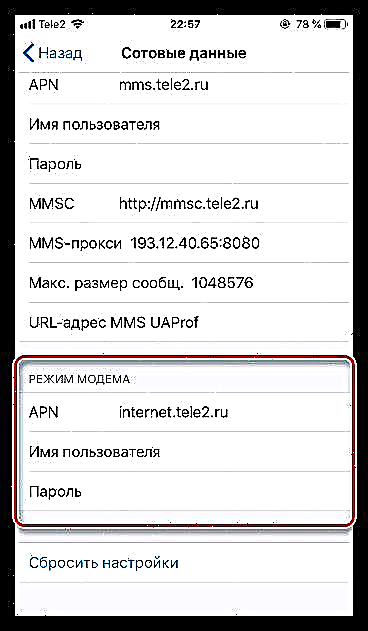
Beeline
- "APN": sumulat "internet.beeline.ru" (nang walang mga quote);
- Bilangin Username at Password: isulat sa bawat isa "gdata" (nang walang mga quote).
Megaphone
- "APN": internet;
- Bilangin Username at Password: gdata.
Yota
- "APN": internet.yota;
- Bilangin Username at Password: hindi kailangang punan.
Tele2
- "APN": internet.tele2.ru;
- Bilangin Username at Password: hindi kailangang punan.
MTS
- "APN": internet.mts.ru;
- Bilangin Username at Password: mts.
Para sa iba pang mga mobile operator, bilang panuntunan, ang sumusunod na hanay ng mga setting ay angkop (makakakuha ka ng mas detalyadong impormasyon sa website o sa pamamagitan ng telepono ng service provider):
- "APN": internet;
- Bilangin Username at Password: gdata.
- Kapag ipinasok ang mga tinukoy na halaga, tapikin ang pindutan sa kanang kaliwang sulok "Bumalik" at bumalik sa window ng pangunahing setting. Suriin ang pagkakaroon ng item "Mode ng Modem".
- Kung nawawala pa rin ang pagpipiliang ito, subukang i-restart ang iPhone. Kung ang mga setting ay naipasok nang tama, pagkatapos i-restart ang item na ito ng menu ay dapat lilitaw.
Magbasa nang higit pa: Paano i-restart ang iPhone



Kung mayroon kang anumang mga paghihirap, siguraduhing iwanan ang iyong mga katanungan sa mga komento - makakatulong kami upang maunawaan ang problema.